
Samson Garrison
0
3807
322
Naast opmerkelijke functies zoals het volgen van cycli of het meten van geluidsniveaus, is waarschijnlijk het beste van watchOS 6 het oplossen van verschillende eeuwenoude frustraties. In dit geval was Apple Watch volledig afhankelijk van de gekoppelde iPhone voor het downloaden en bijwerken van apps. Hoewel het proces niet ingewikkeld was, voelde het ook nooit eenvoudig aan. Gelukkig zijn die dagen ten goede gegaan! Met watchOS 6 of hoger kunt u nu apps rechtstreeks op uw Apple Watch downloaden en bijwerken - zowel handmatig als automatisch. Als je het nog niet hebt uitgeprobeerd, zal ik je door de korte handleiding leiden.
Apps rechtstreeks op Apple Watch installeren en bijwerken
Net als zijn iOS-tegenhanger, kunt u met watchOS ook de beoordelingen en recensies van elke app bekijken voordat u deze downloadt, zodat u een weloverwogen aankoop kunt doen. Bovendien is er ook een optie om apps automatisch bij te werken en de Apple Watch-versie te downloaden van een app die u op uw gekoppelde iPhone installeert. Dat gezegd hebbende, laten we aan de slag gaan met de snelle stappen!
Installeer apps rechtstreeks op uw Apple Watch
- Open om te beginnen de App Winkel app op uw Apple Watch. Als alternatief kunt u ook vragen Siri om de app te starten.

2. Tik nu op de zoeken optie en kies vervolgens de gewenste methode om te zoeken. Je hebt twee opties om uit te kiezen:
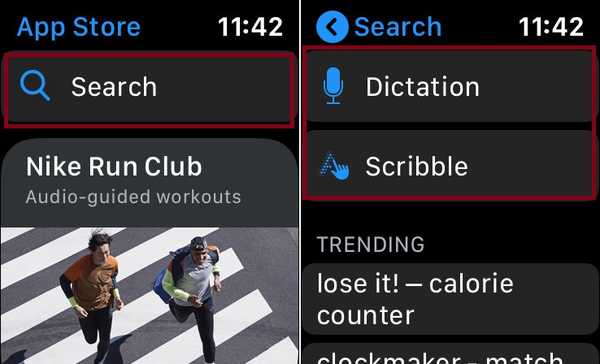
Dictee: Hiermee kunt u met uw stem naar apps zoeken.
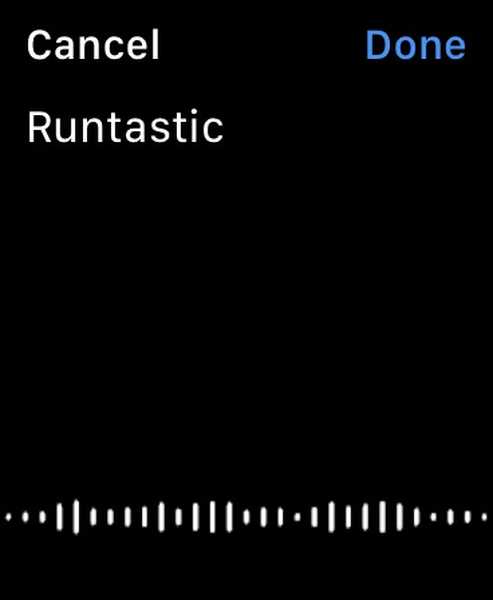
Krabbel: Hiermee kunt u naar apps zoeken door op een klein pad te krabbelen.
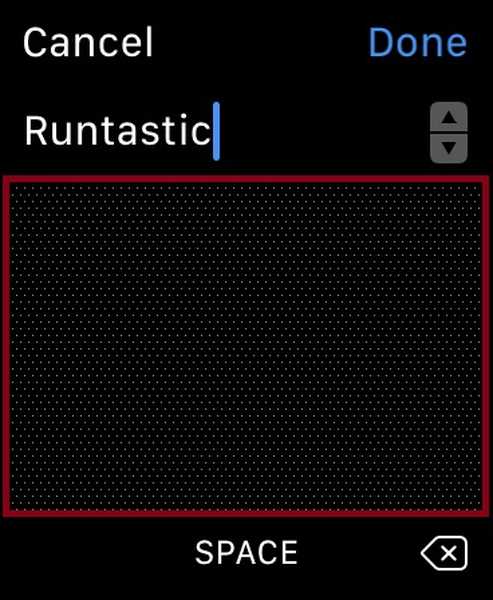
3. Tik op nadat u gedicteerd of gekrabbeld heeft Gedaan en tik vervolgens op Krijg of de prijs.
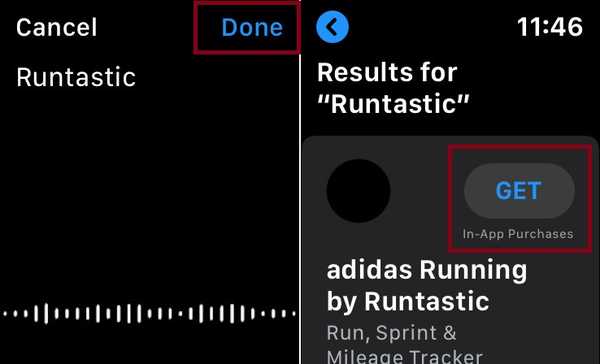
Notitie: Als u niet met een verkeerde app wilt eindigen, bekijk dan de beoordelingen. Tik hiervoor op Beoordelingen en recensies en scrol omlaag om ze te zien.
4. Tik op "Wachtwoord". Kies daarna de gewenste methode voor het invoeren van het wachtwoord. U kunt het wachtwoord invoeren met het toetsenbord of de krabbel van uw iPhone.
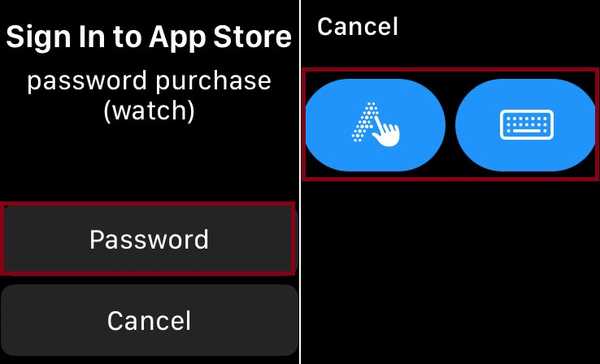
5. In deze test typ ik het wachtwoord met mijn gekoppelde iPhone. Wanneer je op het toetsenbord tikt, krijg je een melding op je iPhone. Tik erop en voer vervolgens uw wachtwoord in. Tik ten slotte op Gedaan op je Apple Watch of hit Keer terug op je gekoppelde iPhone.
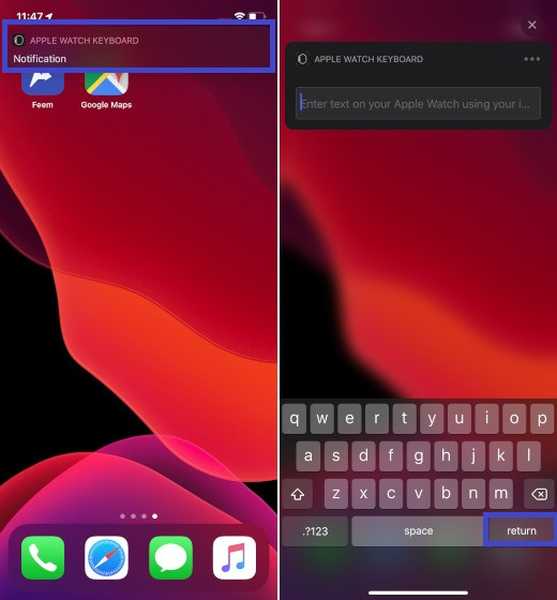
Dat is het! Nu begint de app te downloaden op uw apparaat.
Update uw Apple Watch-apps
- Start de App Winkel en scroll dan naar beneden.

2. Tik op Account en kies Updates.
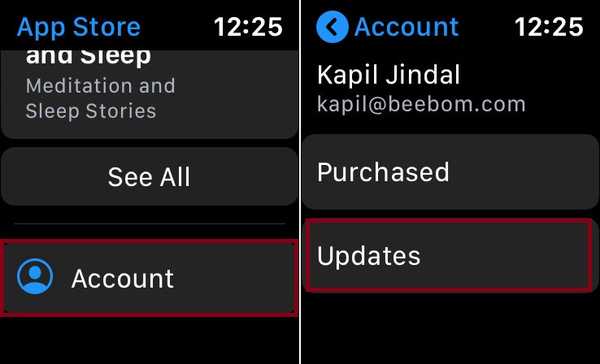
3. Op dit scherm zou u de apps moeten zien die moeten worden bijgewerkt. Tik op om een specifieke app bij te werken Bijwerken knop dat staat ernaast. Druk op om alle apps tegelijk bij te werken de knop Alles bijwerken.
Schakel Automatische downloads in
Veel iPhone-apps zijn ook beschikbaar voor Apple Watch voor een naadloze ervaring. En met de functie voor automatisch downloaden ingeschakeld, kunt u automatisch een Apple Watch-versie van een app downloaden die u op uw gekoppelde iPhone installeert.
- Start de Instellingen app op uw Apple Watch.
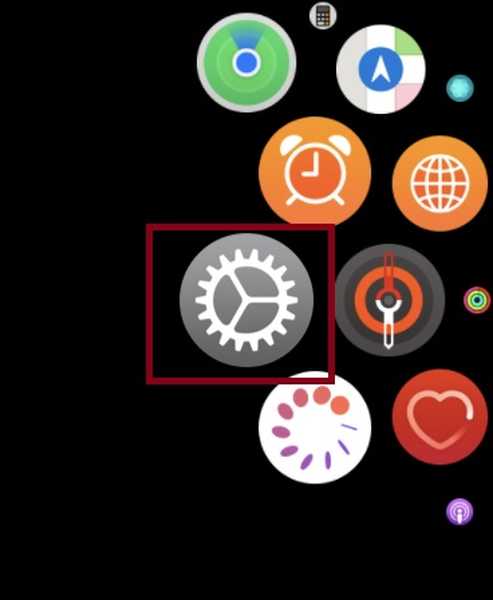
2. Tik nu op de App Winkel.
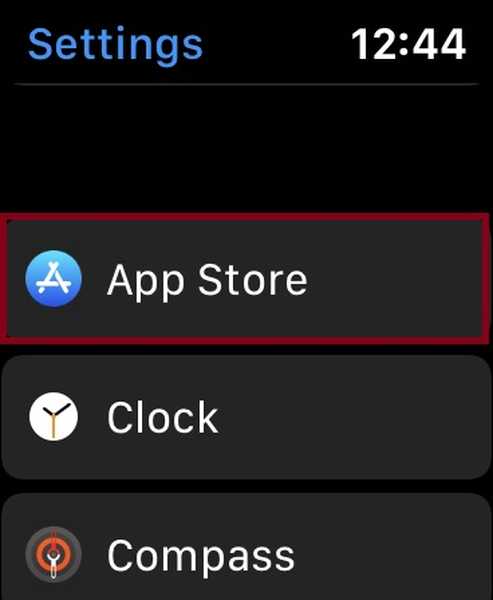
3. Zet vervolgens de schakelaar voor aan Automatische downloads.
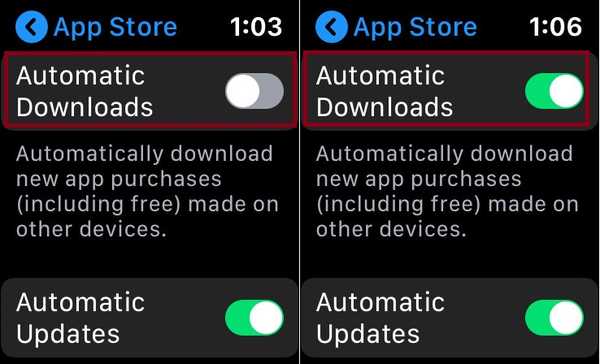
Notitie: Met de Watch-app voor iPhone kunt u ook automatisch downloaden inschakelen. Om het voor elkaar te krijgen vanaf je iPhone, open je de Watch-app> My Watch-tabblad> App Store> Zet vervolgens de schakelaar voor automatische downloads aan.
Update uw Apple Watch-apps automatisch
Voor het geval u apps niet handmatig wilt bijwerken of het een beetje een vervelende taak vindt, kunt u automatisch bijwerken inschakelen om automatisch de nieuwste versie van de apps op uw smartwatch te downloaden.
- Open de Instellingen app op uw Apple Watch en kies vervolgens App Winkel.
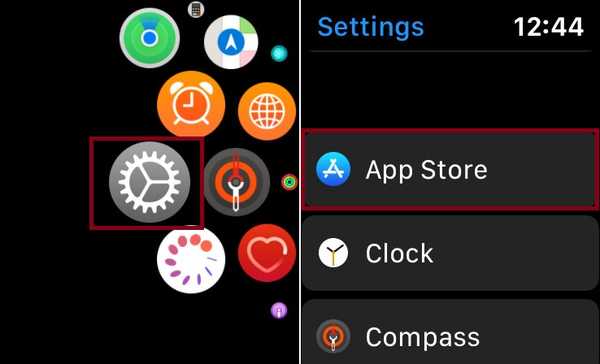
2. Zorg er nu voor dat de schakelaar voor Automatische updates staat aan.

Notitie: Je kunt ook automatische updates voor Apple Watch-apps inschakelen via de Watch-app op je iPhone. Open Watch-app> My Watch-tabblad> App Store> Zorg er nu voor dat de schakelaar voor automatische updates is ingeschakeld.
Hoe u uw gekochte apps kunt bekijken in de App Store op Apple Watch
Af en toe houd ik graag de gekochte apps bij met behulp van de gekochte lijst. Bovendien is het ook handig om de eerder verwijderde apps opnieuw te downloaden. Dus ik ben erg blij dat watchOS 6 het bekijken van gekochte apps net zo eenvoudig maakt als iOS.
1. Open App Winkel op je Apple Watch en scroll naar beneden.

2. Tik nu op Account en selecteer Gekocht.
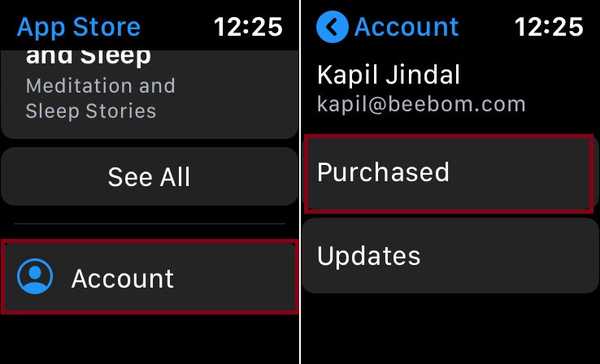
3. Vervolgens zou u al uw bestanden moeten zien gekochte apps.
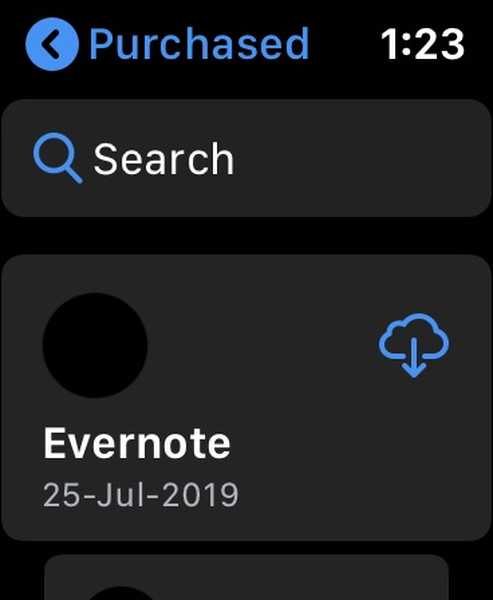
ZIE OOK: 17 beste Apple Watch Series 5-accessoires die u kunt kopen
Download en beheer Apple Watch-apps met gemak ...
Dit is slechts het topje van de ijsberg, want watchOS 6 heeft een reeks nieuwe functies bedacht. En we gaan alle opmerkelijke functies behandelen, zodat u er het maximale uit kunt halen. Wat is trouwens het enige dat je het leukst vindt in de nieuwste watchOS-versie? Laat het ons gerust weten in de reacties hieronder.















